iPhoneの名前がフルネームだとなんとなく恥ずかしいと思う時がある。
どうも、"だいすけ"です!(daisuke)
はてな
- air dropする時の名前を変えたい。
- iPhoneの名前ってどうやって変えるの?
このような事で悩んでいませんか?
iPhoneの名前を変えるのは超絶簡単なので早速紹介していきましょう!
air dropなどのiPhoneの名前を変更する方法

設定を開きます。

設定内の、1番上に表示されている自分のアカウント情報が出ている所を選択します。

Apple IDなどの情報が表示されている画面が開けたら、その中の『名前、電話番号、メール』を選択します。
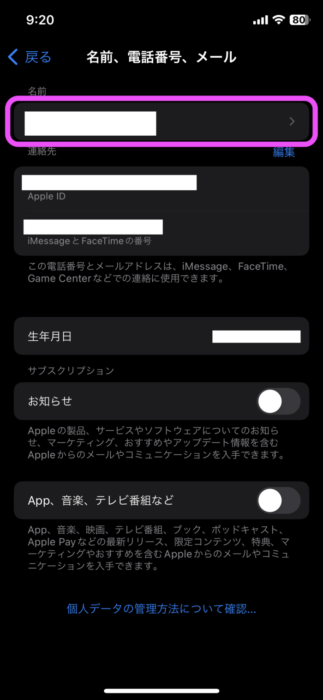
名前、電話番号、メール画面の中の『名前』を選択する事で変更が可能です。
超絶簡単でしたね!
air dropの表示での注意点
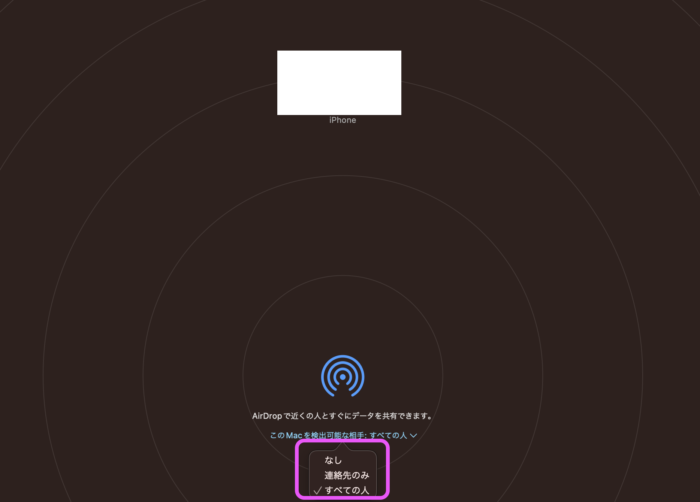
問題という訳でもないのですが、MacでAirDropの受信設定が「すべての人」の場合は、iPhoneに設定した名前が表示されます。
「連絡先」アプリに登録されている人が相手だと、「連絡先」アプリに登録されている名前が優先して表示されます。
要は、登録されていて、連絡先で表示させている場合だとiPhoneで設定した名前と違う名前が出ている可能性があるという事です。
ただ、連絡先に登録されているという事なので、知り合いの場合が高いのでそれ程問題はないと思います。
air dropなどのiPhoneの名前を変更する方法【まとめ】
そもそもair dropはそんなに使わないなんて人も多いかもしれませんが、ふとした時にこれでデータを送っていい?となる場合もあるので、フルネームでの登録は避けておくと便利な時も多いです。
個人的には感じでの表記はなんとなくダサいと思ったのでローマ字で入力していたりします。
この辺は、個人の好みで問題ないと思うので、気になる人は変更しておきましょう!
それでは、読んでいただいてありがとうございました!
DAISUKEでした。(@desing_d)
■YouTubeでラジオ配信などもしているので、興味がある方は是非とも聞いてみてください。
思考のバランスを発信しているラジオです
↓※チャンネル登録してくれると嬉しいです♪
>>YouTube:思考のバランスラジオ | DAISUKE Voice Blog
